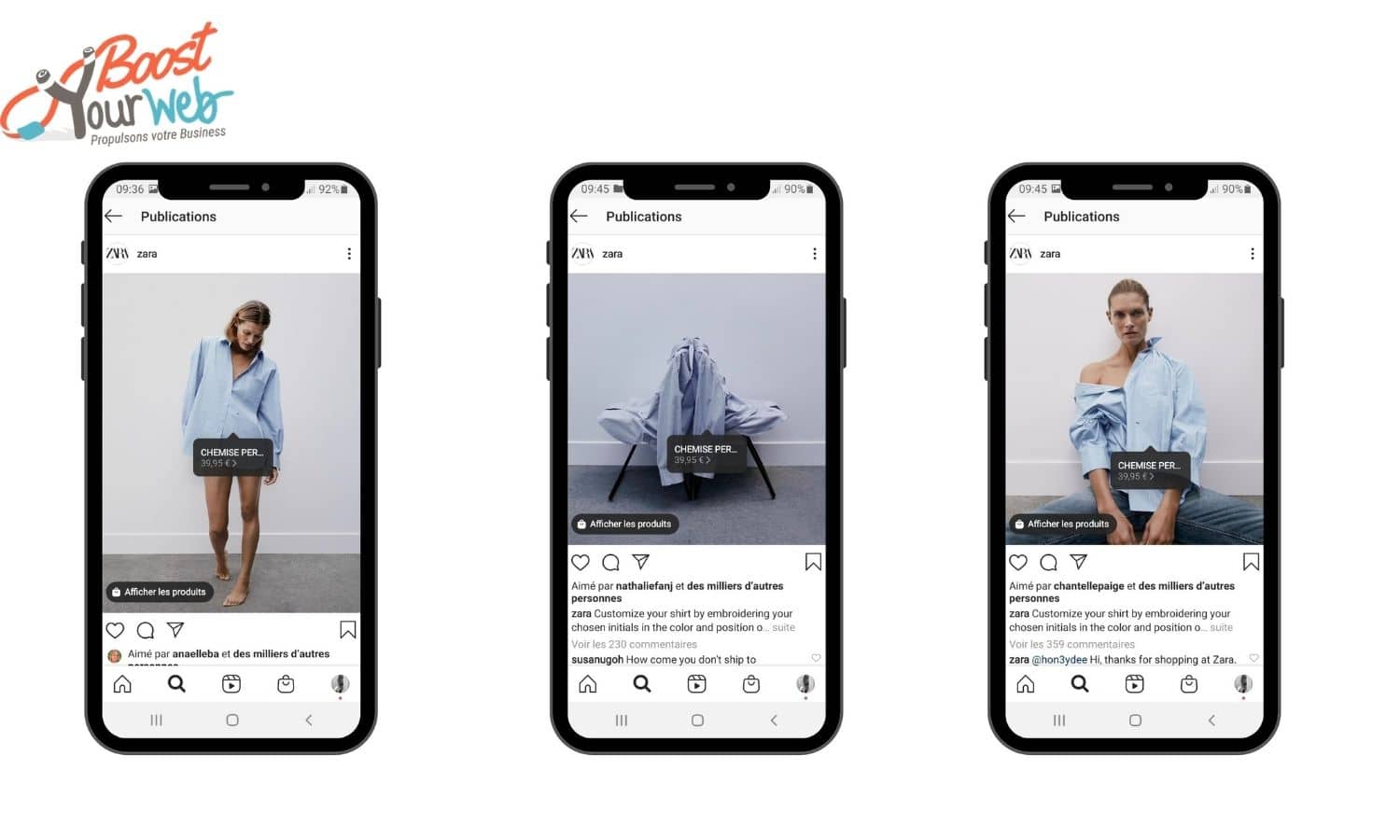
La boutique Instagram shopping est une vitrine virtuelle immersive plein écran qui permet aux entreprises de développer des informations de leur marque et d’encourager la découverte de leurs produits via leurs photos Instagram. L’objectif est également simple : engager vos clients, faciliter le processus d’achat et augmenter les ventes.
Cette fonction marketing produit lancée via Instagram présente de nombreux avantages. Vous pouvez toucher des potentiels clients et des clients directement sur leurs appareils mobiles. Vous avez également la possibilité de tarifer les produits sans les spécifier dans la description ou les photos. Cela ne détruira pas l’apparence de votre compte Instagram et ne provoquera pas d’interférences.
De plus, vous pouvez rediriger les utilisateurs directement vers votre site marchand de manière simple et intuitive, cela contribue à promouvoir le trafic du site e-commerce mais aussi cela aide dans le processus d’achat avec un chemin de vente plus court, encourageant ainsi la conversion.
Afin de profiter de ces avantages, vous devez créer votre boutique Instagram Shopping ! Pour être accompagné lors de la création de votre boutique, faites appel à notre agence spécialisée en réseaux sociaux.
Avant de commencer, il est important que vous possédiez un compte Business Manager ainsi qu’un compte Facebook avec un catalogue de produits définis. Sans cela, vous ne pourrez créer votre boutique sur Instagram shopping.
A présent, découvrez les 6 étapes de configurations d’Instagram shopping !
Comme vous le savez, Instagram est lié à Facebook. Par conséquent, la première étape consiste à avoir une page Facebook reliée sur Business Manager. Puisque cet outil permet de gérer la gestion des publicités, mais aussi d’héberger votre catalogue produit.
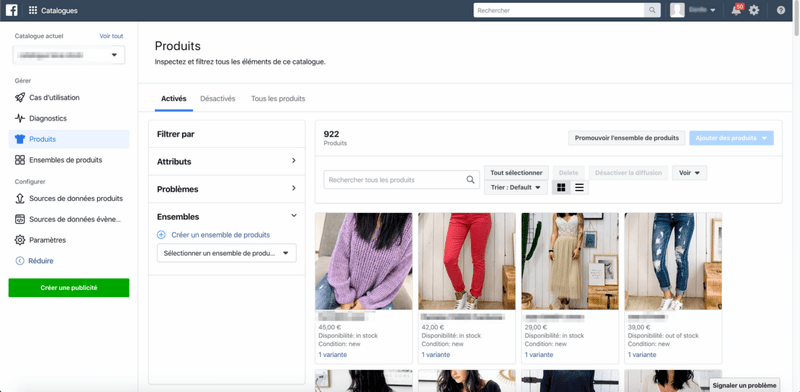
Il existe 2 façons de créer votre catalogue soit sur votre page Facebook, soit sur Business Manager. Si vous avez plus de 20 produits, il est préférable de créer votre catalogue sur Business Manager.
2.1- Créer votre catalogue sur votre page Facebook
Créer votre catalogue sur la page Facebook est une solution ultra rapide, mais si vous avez beaucoup de produits ce n’est pas recommandé. Si vous avez peu de produits et que vous êtes pressé cette option est une bonne solution. Plus tard, lorsque vous aurez plus de temps et/ou plus de produits, rien ne vous empêchera d’adopter la deuxième solution.
Afin de rediriger les internautes vers votre boutique Instagram en ligne, cliquez sur l’onglet « Boutique » de la page Facebook, et sélectionnez « Payer sur un autre site » que vous aurez choisis dès l’ajout du produit.
Ensuite, vous devez sélectionner une devise et enregistrer.
Conseils : pour permettre aux internautes de vous envoyer un message pour demander des renseignements, il vous suffit de cliquer sur l’onglet « boutique » de votre page. Puis, sélectionnez « message pour acheter ».
2.2- Créer votre catalogue sur Business Manager
Cette solution est idéale lorsque vous avez plus de 20 produits et que vous prévoyez d’en ajouter régulièrement.
Pour créer votre catalogue sur Business Manager, vous devrez choisir entre trois options pour ajouter des produits. Le plus intéressant est d’utiliser les flux RSS pour mettre en ligne vos produits directement depuis votre boutique en ligne.
Les 2 autres solutions sont de :
Tout d’abord, votre profil doit avoir été défini comme public. Puis, accédez au menu depuis votre compte Instagram, cliquez sur « passer à un compte professionnel » et cliquez sur confirmer. Profitez maintenant de l’occasion pour l’accorder à votre page Facebook.
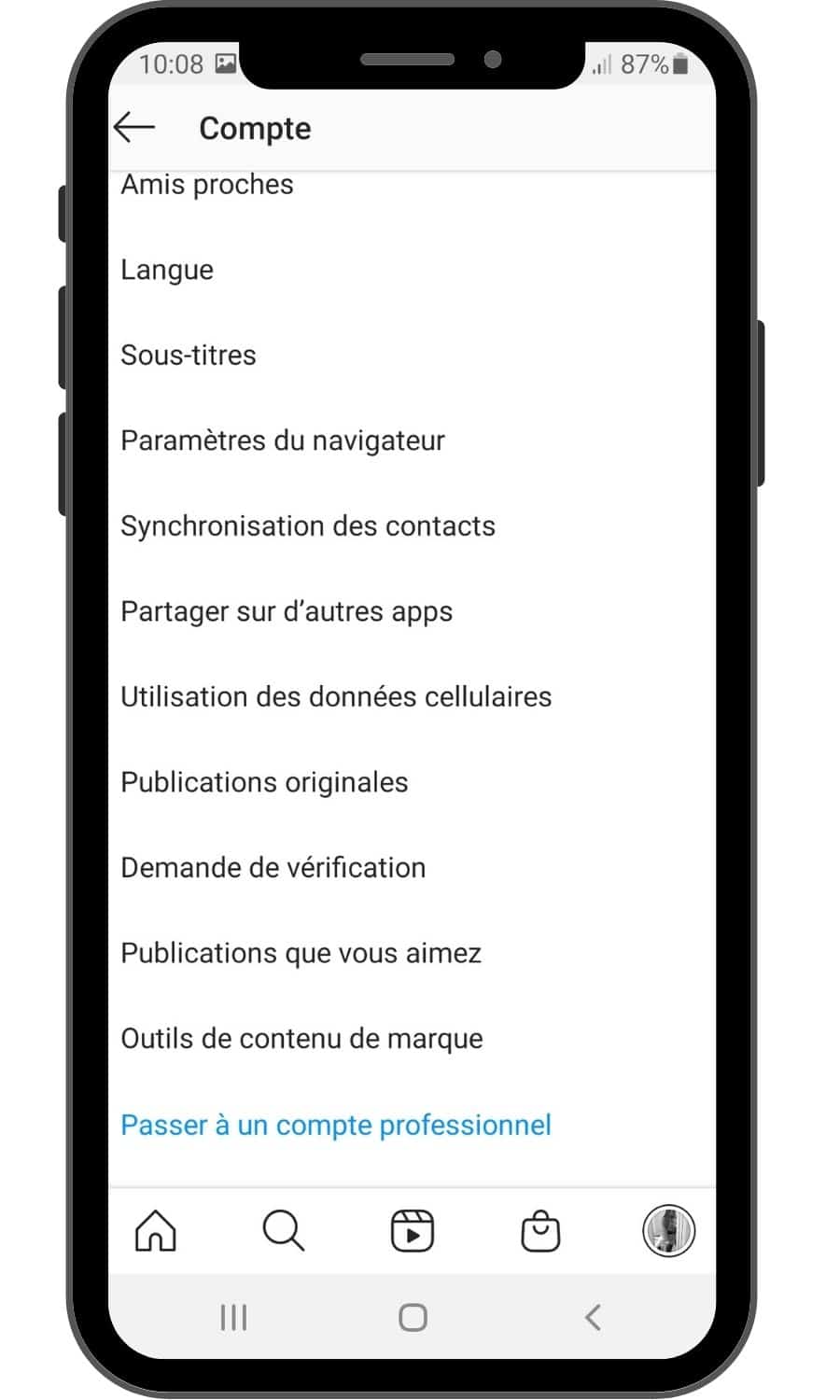
Il est courant de rencontrer des problèmes techniques à l’utilisation d’Instagram, notamment à cette étape. Il peut alors être nécessaire de contacter le support Instagram.
Après avoir configuré votre catalogue, vous devez connecter votre compte Instagram à Business Manager pour lier les données.
Vous devez donc faire une demande d’utilisation pour Instagram Boutique. Pour cela, suivez les étapes suivantes :
Et voilà ! A présent, il vous suffit de patienter environ 2 semaines afin que votre compte et vos produits soient examiner par Facebook. Pour savoir si vos produits sont conformes, consultez les règles commerciales Facebook.
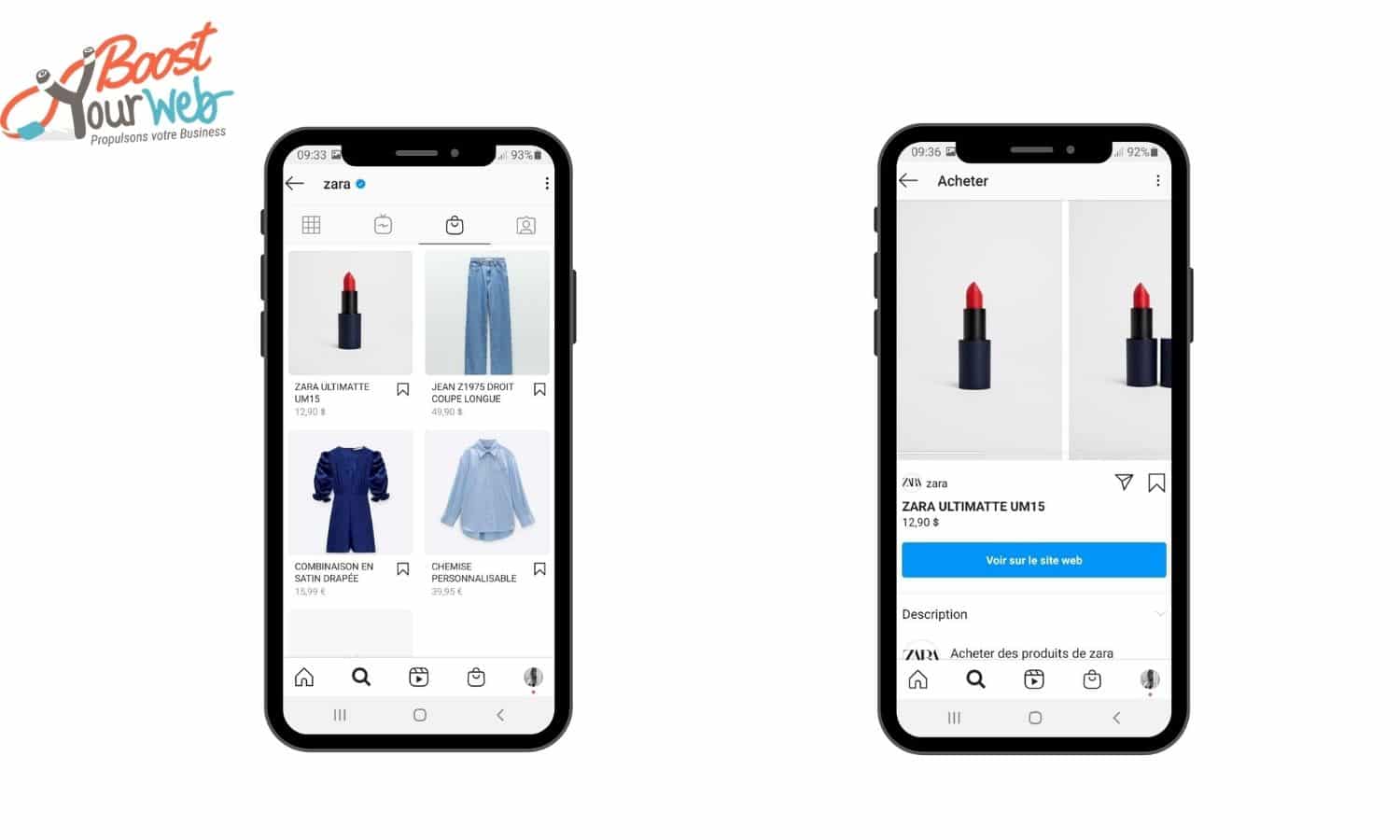
Afin de synchroniser le catalogue avec Instagram, suivez les étapes suivantes :
L’option Shopping n’apparaît pas sous les paramètres de l’entreprise ? C’est soit que votre compte est encore en cours d’examen ou soit que votre demande d’utilisation d’Instagram Shopping a malheureusement été refusée.
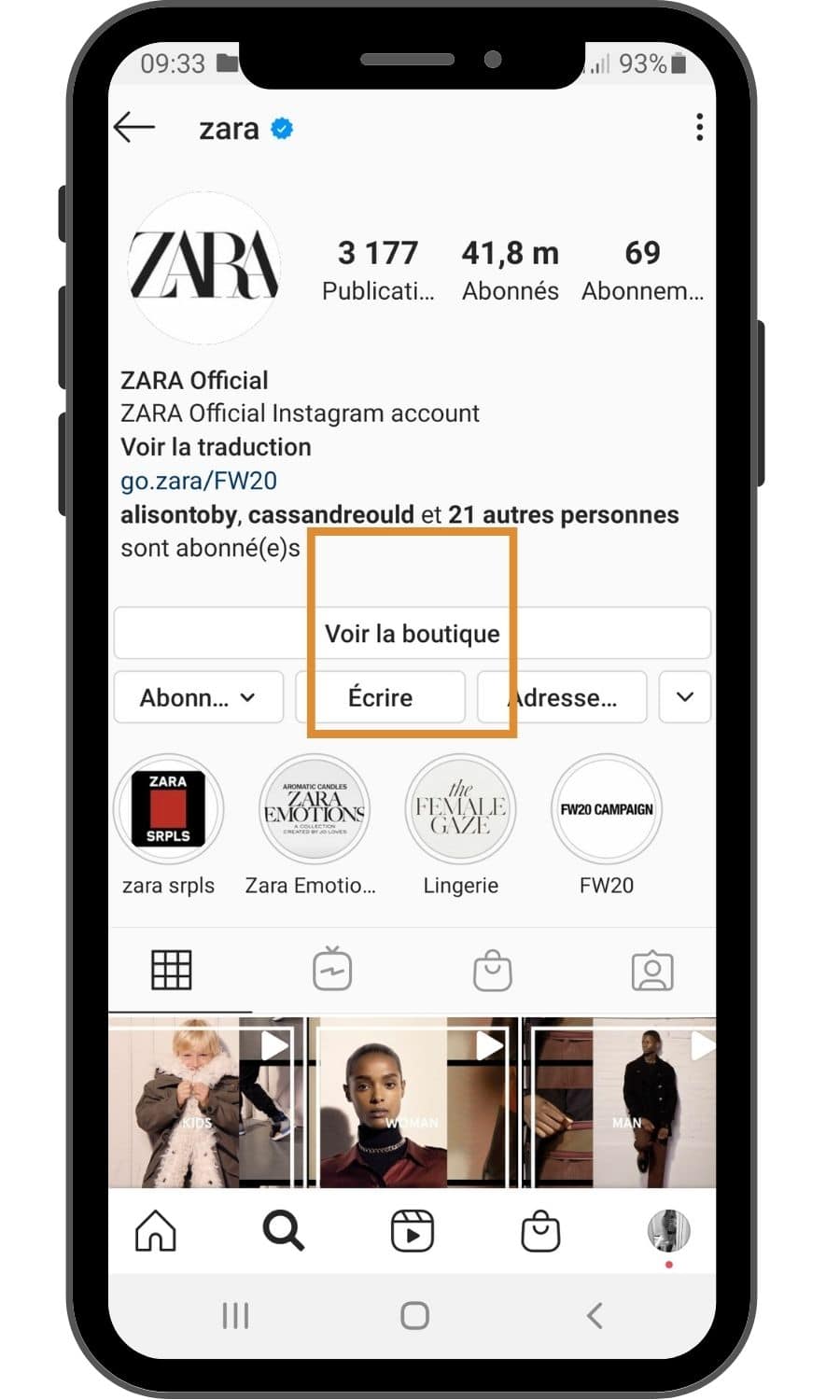
En cliquant sur la photo et en maintenant l’appui, vous pouvez déplacer la balise là où vous pensez qu’elle a le plus de sens. Instagram intégrera automatiquement toutes les informations du catalogue de produits Facebook, y compris le lien vers le site Web de l’entreprise.
Lorsque vous aurez publié plus de 9 posts Shopping, un nouvel onglet « Boutique » apparaîtra sur votre compte Instagram ! Les visiteurs pourront accéder directement et facilement à toutes vos publications shopping.
Dès lors, il est important d’effectuer un suivi de la performance au quotidien. Notamment, de votre Taux d’Engagement Instagram.
Vous avez des questions particulières sur la boutique Instagram Shopping ? Vous voulez développer votre présence sur ce réseau social ? Contactez-nous ! Votre agence social média est là pour Vous !
Contactez-nous